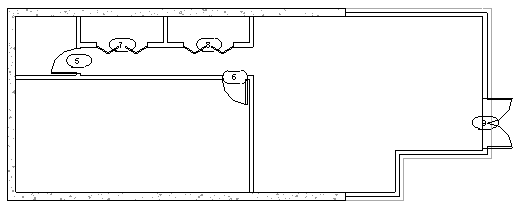In dieser Übung laden Sie Türtypen in das Projekt und fügen anschließend dem Modell Innen- und Außentüren hinzu.
|
Ziele
- Laden von Türfamilien.
- Verwenden der Typenwahl zum Ändern von Türtypen.
- Platzieren von Türen im Modell.
- Verwenden der Leertaste zum Ändern der Öffnungsrichtung der Tür vor dem Platzieren der Tür.
- Verwenden der Spiegelungssteuerelements zum Ändern der Ausrichtung der Tür nach dem Platzieren.
Laden von Familien
- Öffnen Sie das Projekt GSG_06_place_doors.rvt.
- Klicken Sie auf Registerkarte Einfügen
 Gruppe Aus Bibliothek laden
Gruppe Aus Bibliothek laden 
 (Familie laden).
(Familie laden). - Navigieren Sie im Dialogfeld Familie laden zu dem Ordner, in dem Sie die Familiendateien für die Übung gespeichert haben.
- Halten Sie die Strg-Taste gedrückt, und wählen Sie die folgenden Dateien aus. Klicken Sie anschließend auf Öffnen.
- bifold-4 Panel.rfa
- Casement 3x3 with Trim.rfa
- Double-Glass 2.rfa
- Single-Glass 2.rfa
Platzieren von Türen
- Doppelklicken Sie im Projektbrowser unter Grundrisse auf 02 - Entry Level.
- Wählen Sie in der Eigenschaftenpalette für Unterlage die Option Keine.
Ohne die Anzeige der Unterlage der unteren Ebene sind die Wände für das aktuelle Geschoss besser zu sehen.
- Klicken Sie auf Registerkarte Architektur
 Gruppe Erstellen
Gruppe Erstellen 
 (Tür).
(Tür). - Stellen Sie in der Typenwahl sicher, dass Doppelglas 2 ausgewählt ist.
- Falls erforderlich, klicken Sie auf Registerkarte Ändern | Platzieren Tür
 Gruppe Beschriftung
Gruppe Beschriftung 
 (Bei Platzierung beschriften), um die Türen bei der Platzierung mit Beschriftungen zu versehen.
(Bei Platzierung beschriften), um die Türen bei der Platzierung mit Beschriftungen zu versehen. - Klicken Sie, um eine Tür in der nördlichen Außenwand des Gebäudes wie dargestellt zu platzieren.
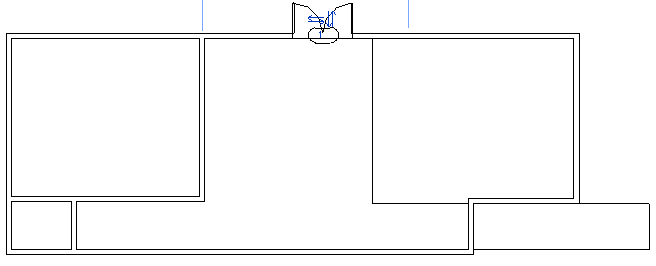
- Klicken Sie in der Typenwahl unter Einfach-Glas 2 auf 36" x 84".
- Klicken Sie, um die Tür wie gezeigt in der unteren Ostwand zu platzieren. Anmerkung: Drücken Sie zum Ändern der Öffnungsrichtung oder der Scharnierseite beim Platzieren der Tür die Leertaste. Klicken Sie zum Ändern der Richtung nach dem Platzieren einer Tür auf die Umkehrpfeile.
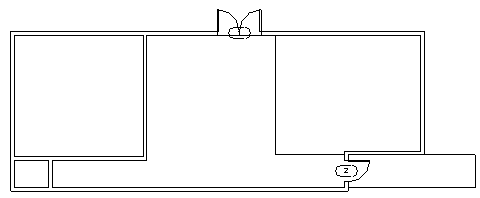
- Klicken Sie in der Typenwahl unter Einbau auf 36" x 84".
- Platzieren Sie zwei weitere Türen in der Eingangsebene, wie in der Abbildung gezeigt.
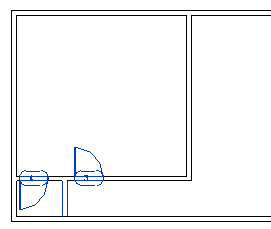
- Öffnen Sie den Grundriss 01 - Lower Level.
- Klicken Sie auf Registerkarte Architektur
 Gruppe Erstellen
Gruppe Erstellen 
 (Tür).
(Tür). - Platzieren Sie die Türen an den ungefähren Positionen, wie in der Abbildung gezeigt. (Ändern Sie bei Bedarf den Türtyp mithilfe der Typenwahl.)